win7本地连接未识别的网络无法上网解决方法
在启动win7系统电脑之后,用户通常都需要先进行网络连接,只需要通过桌面右下角的本地连接图标就能够快速完成,不过最近有用户发现自己的win7系统本地连接过程中会遇到未识别网络从而无法上网的现象,那么对此有什么方法解决呢?下面小编就来告诉大家win7本地连接未识别的网络无法上网解决方法。
推荐下载:系统之家win7旗舰版64位
具体方法:
一、网卡驱动问题;
1、在桌面上鼠标右击计算机图标,选择【设备管理器】,在设备管理器的界面下方找到【网络适配器】选项,如下图所示。
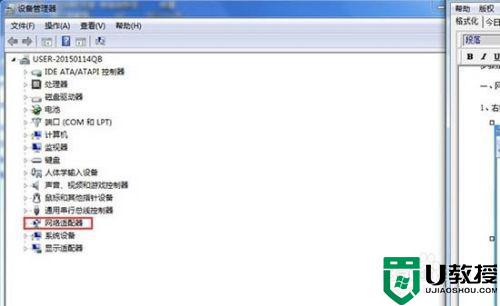
2、然后打开驱动刘表,我们将其禁用驱动,随后又点击启用操作,如下图所示。
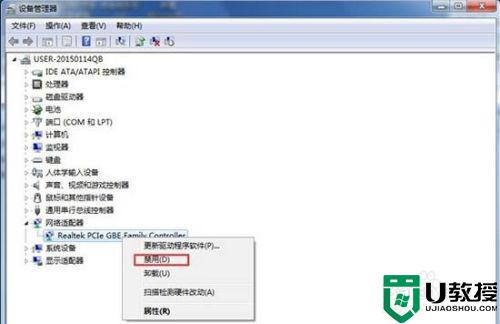
二、更改适配器设置;
1、打开网络和共享中心,进入到网络鼠标页面,找到【更改适配器设置】选项。
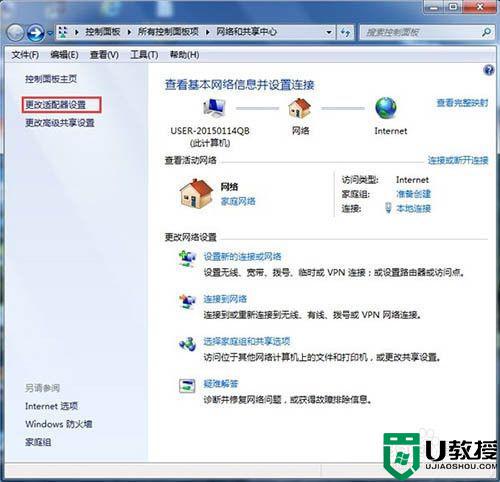
2、进来之后选择本地连接,鼠标右键选择鼠标,进入到属性对话框,在其下方点击【安装】选项。
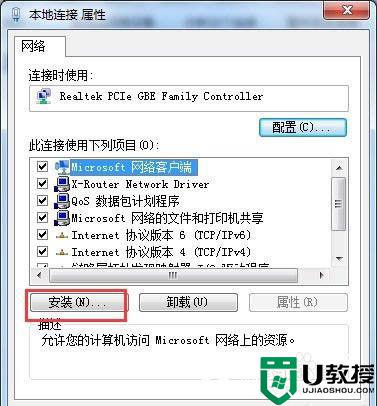
3、接下来进入到选择网络功能类型界面,我们选择协议选项,然后点击下方的添加按钮进行添加。
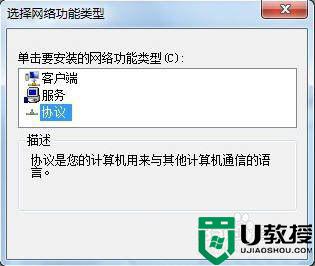
4、最后添加完后,在弹出的网络协议对话框内选择,ReliableMulticast Protocol协议,然后点击确定即可。
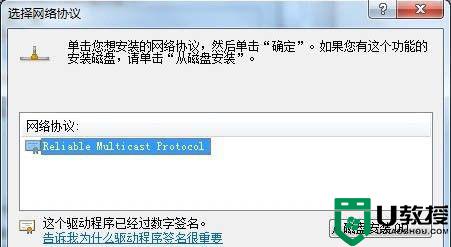
三、启动服务项问题;
1、打开运行窗口,输入services.msc指令进入服务界面,然后再服务列表中找到DNS和DHCP服务,点击在打开类型中选择自动,即可完成。
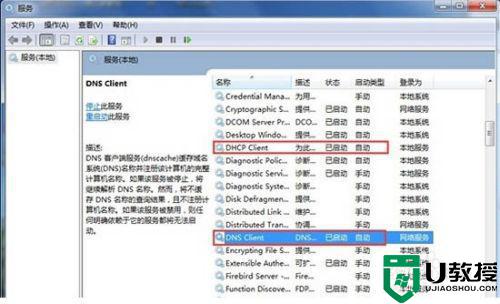
以上就是小编教大家的win7本地连接未识别的网络无法上网解决方法了,有遇到这种情况的用户可以按照小编的方法来进行解决,希望能够帮助到大家。





